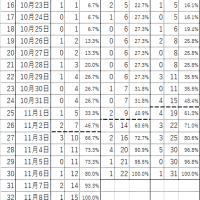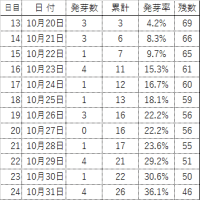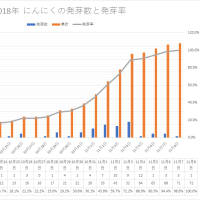<電源交換が必要に成った理由>
私は、ゲームはしないのですが、HDビデオ対応編集ソフトを探していたら
GPUを使用したハードウェアアクセラレーション機能を
使用することで、「プレビュー再生 /エンコーダー:変換作業」が
高速化するそうです。
そこで、NVIDIA CUDAに対応したGPUを調べたら最低300Wは必要なことが判明

ちなみにこれは、Vostor 220s に標準搭載されている電源で、250Wです。
Vostor 220sの電源のことを調べていたら、あまり店頭流通していない
電源タイプでTFXという型式の電源でした。
(上記の写真のラベルの上のほうにあるMODELの所にもTFXの記載があります。)
ネットで調べると下記の省エネ80PLUSの製品が見つかりました。
(記事掲載当時は、Skydigital社製の パワーステーション2 定格350Wでしたが、
リンク切れとなったためAmazonへのリンクを記載しています。
購入は、ご確認の上お求めください。)
http://amzn.to/2jotvgc
玄人志向 80Plus Gold 300W TFX電源 KRPW-TX300W/90+
https://goo.gl/RilDn0
<電源の交換手順>
特に難しいことはありませんでした。
電源ケーブルが少し硬いので取り回しを考えるぐらいです。
注意・警告
改造してしまうとメーカー保証が受けれないはずですので
自己責任で行いましょう。
- 黒色の上面パネルを外す。
背面にある、つまみに見える + ねじを外しパネルをスライドさせて外す。 - 写真の銀色の細長いパネルを外す。

背面側に固定金具があるので、ねじ1本外すと固定金具をスライド
させることができます。 (固定金具は取り外せない)
CPUの電源ケーブルに注意して上の方向に引き上げると取り外す
ことができます。 - 前面パネルを外す。

前面パネルは、上側にある4箇所の爪で引っ掛けているだけです。
(下側には固定用の爪はありません。)
爪を少し持ち上げてから、前の方向に倒すと簡単に外せます。 - DVDドライブをずらす。
DVDドライブ自体は取り外す必要はありません。
しかし、マザーボード用の 24(20+4)ピンコネクターを抜き差しする
ために、ずらす必要があります。
ドライブの横にあるレバーを少し持ち上げるとずらすことができます。
- 各種電源コネクターを取り外す。
マザーボード用
DVDドライブ用
HDD用
CPUファン用 など
(忘れないようにメモ(写真)を取って置くと安心して外せます。) - 電源本体を取り外す。

背面に在る3本のねじを外すと電源部分を取り外す事ができます。
電源からケーブルが出ているところに取りまとめ金具があるので
それに注意しながらひねり回しながら抜き取りました。 - 新しい電源を取り付けてから、逆の手順で組み付けて完成
デルのサービスマニュアルはこちら
http://support.ap.dell.com/support/edocs/systems/vos220s/ja/sm/index.htm